Win10系统没有默认网关怎么办?默认网关是什么?默认网关是我们当前计算机主机使用的网关。当一个朋友使用Win10系统运行互联网连接时,他被提示Win10上没有默认网关。
这是怎么回事?我们如何解决这个问题?下面小编就教大家解决这个问题的具体操作方法,希望大家会喜欢。
Win10系统无默认网关的解决方案:
1】安装网络驱动程序
这是解决这个问题最常见的方法。大多数人会在全新安装windows 10后收到此错误信息。如果您安装了windows 10而没有任何剩余,则必须安装网络驱动程序,以便网络适配器可以开始工作。
如果你还没有完成它,是时候安装它了。通常,您可以在主板光盘上找到网络驱动程序。但是,如果您有笔记本电脑,您可能需要使用另一台计算机或移动设备从制造商的网站下载驱动程序。
2】重新安装网络适配器驱动程序。
如果您已经有驱动程序,但在windows 10PC上遇到此问题,您可以尝试重新安装驱动程序。很多时候,当我们安装更新时,内部设置或文件可能会丢失。这时,就有可能得到这样的错误。
如果您卸载驱动程序并重新安装它,可能会解决您的问题。
要卸载网络适配器驱动程序,您需要打开设备管理器。之后,找到网络适配器选项卡并将其展开。您应该在列表中找到您的网络驱动程序。右键单击驱动程序并选择卸载设备。
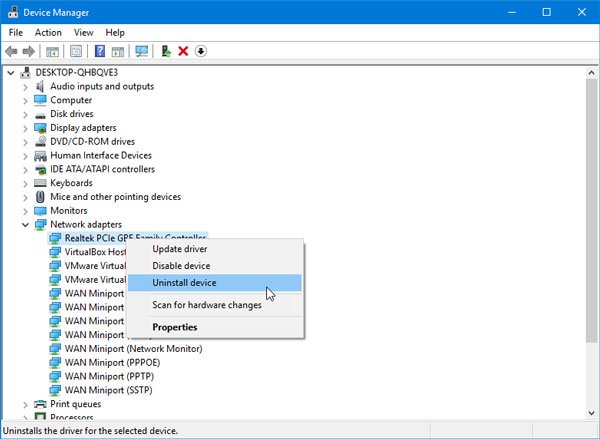
然后,您需要单击确定按钮来确认更改。
之后,重新启动计算机并安装设备驱动程序。
3】验证节能模式
如果您使用的是Windows笔记本电脑,电源选项面板将发挥重要作用。通常,笔记本电脑用户使用Wi-Fi。如果您正在执行相同的操作,但收到错误消息,则需要检查与节能模式相关的一些设置。
为此,请打开控制面板并转到硬件和声音电源选项。之后,单击所选计划的更改计划设置选项。
接下来,单击更改高级电源设置选项。现在,您应该会找到一个名为“电源选项”的窗口。展开无线适配器设置和节能模式。确保选择了最高性能选项。
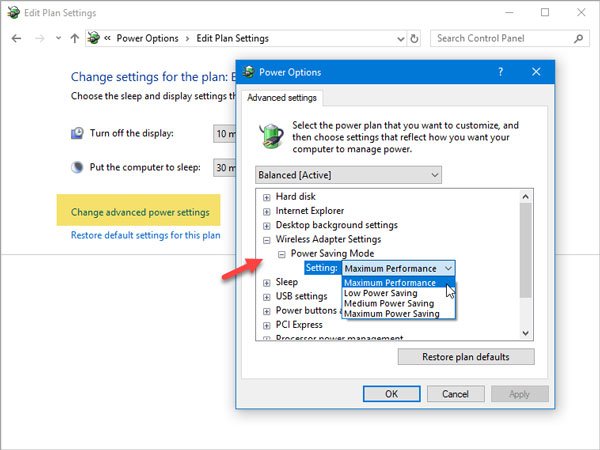
如果没有,请选择它并保存您的更改。
4】重置TCP/IP
如果你想在电脑上使用互联网,TCP/IP或互联网协议是最重要的。如果因任何原因损坏,则必须在windows 10中重置TCP/IP。无需使用任何第三方软件,
因为简单的命令就可以很好地完成工作。
5】禁用防火墙软件
许多人安装第三方防火墙软件来管理每个传入和传出的连接。如果您已经这样做了,您应该尝试暂时禁用它。如果这可以解决您的问题,您需要调整一些设置或完全卸载它。
此外,如果您更改Windows防火墙中的某些设置,您可以将其重置为出厂默认设置,并检查问题是否仍然存在。
以上内容是关于Win10系统没有默认网关的解决方案。不知道大家有没有学过。如果你需要它,你可以按照边肖的方法自己尝试一下,希望能帮助你解决问题。
谢谢大家!更多教程信息请关注我们的系统世界网站~ ~ ~ ~





